Hirdetés
Hallotta, hogy ez javítja a regisztrációt gyorsítsa fel a számítógépet Ne higgye el a hype-nek: A rendszerleíró adatbázis-tisztítók nem gyorsítják a WindowsotSok tanácsot kaptak a számítógép zökkenőmentes működésének, valamint a lassú javításának módjairól. Még egy Windows on Speed útmutatót is közzétettünk, amely ... Olvass tovább ? Vagy olvastam valahol, hogy a nyilvántartás „kijavítása” orvosolja a számítógépen lévő összes Windows rossz közérzetet, és hogy a gyors regisztrációs tisztítás megoldja a számítógépes problémákat végleg? Sok ilyen cikk nem csak rossz, de néhány hosszú távon egyértelműen káros lehet a gépére.
Itt megvizsgáljuk, hogyan lehet azonosítani, elkülöníteni és kijavítani a rendszerleíró adatbázis problémáit - és mikor kell egyáltalán nem zavarni.
Mi a nyilvántartás?
A nyilvántartás alapvetően egy hatalmas belső adatbázis, amely fontos, gépspecifikus információkat tartalmaz a gép szinte mindent illetően:
- Rendszer hardver
- Telepített szoftver és illesztőprogramok
- Rendszerbeállítások
- profil információ
A Windows operációs rendszer folyamatosan utal a nyilvántartásra 3 A Windows beállításjegyzék figyelésének és vizsgálatának eszközeiA Windows rendszerleíró adatbázis a Windows operációs rendszer egyik legszegényebb része. Megmutatunk olyan eszközöket, amelyek egyszerűsítik a regisztrációt és segíthetnek a problémák azonosításában. Olvass tovább .
A program megnyitásához, új szoftver telepítéséhez és a hardver megváltoztatásához mind a Windowsnak hivatkoznia kell a nyilvántartásban szereplő információkra. Nem csoda, hogy amikor a dolgok rosszul kezdenek, a „szakértők” úgy döntenek, hogy belekeverednek a nyilvántartásba anélkül, hogy valóban megértenék a következményeket.
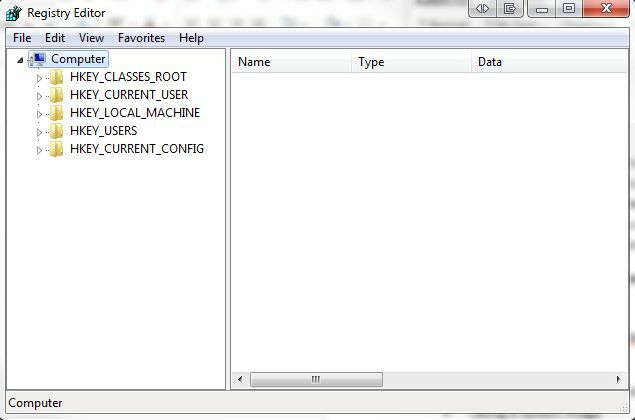
A valóságban a törölt szoftvernyilvántartások vagy árvás nyilvántartások töredékei apró méretűek, és egyáltalán nem okozhatnak problémát a számítógépén. Amikor azonban eljön az ideje, hogy kijavítsunk egy valódi problémát a regisztrációval, fontos tudni, hogy mit csinál, és a legjobb módszer gyakran a legegyszerűbb.
Mi okozza a regisztrációs hibát?
A regisztrációs hibáknak számos általános oka van, amelyek közül érdemes aggódni, másoknál nem:
- Árva bejegyzés: Nem probléma. Az árva bejegyzések akkor fordulnak elő, amikor eltávolítja a programokat, és a regisztrációs bejegyzések kis töredékei maradnak hátra. Számos nyilvántartásjavító szoftver kijelenti, hogy ezek azonnali probléma, de a valóságban ezek csak néhány kilobájtnyi adatot eredményeznek a számítógépen.
- Másolatos kulcsok: Nem probléma. Másolatos kulcsok készülnek, amikor újratelepítik, frissítik vagy frissítik a szoftvert a számítógépen, beleértve az operációs rendszert. A rendszerleíró adatbázis javítószoftverei azt sugallják, hogy a szoftvert „összekeverik” a duplikált bejegyzések, ez lelassítja a számítógépet, de valójában ez nem valószínű.
- Töredezett nyilvántartás: Nem probléma. A duplikált kulcsokhoz hasonlóan a rendszerleíró adatbázis töredékei is, amikor a szoftvert eltávolítják, frissítik vagy frissítik.
- Rendszerleállási hibák: Nem valószínű, hogy problémát okozna. A számítógép minden egyes leállásakor a rendszerleíró adatbázis másolatát elmenti a rendszermemóriába. Ha a számítógépe hirtelen kikapcsol, ha összeomlik, vagy más okból meghal, akkor az megsérül tudott problémát okozhat a jövőben - de ez nem valószínű.
- Malware és vírusok: Hatalmas kérdés. Minden típusú rosszindulatú program és vírus rendszeresen támad és módosítja a nyilvántartást, és azonnali figyelmet igényel.
A rendszerleíró adatbázis-tisztító szoftver általában az 1-4. Kérdést súlyos jelentőségűnek tekinti, az eszközmegsemmisítő problémákat, amikor reálisan csak az 5. kiadás okozhatja azonnal cselekedjen 10 lépés, amelyet meg kell tennie, ha rosszindulatú programokat fedez fel a számítógépenSzeretnénk azt gondolni, hogy az Internet biztonságos időtöltési hely (köhögés), de mindannyian tudjuk, hogy minden sarkon vannak kockázatok. E-mail, közösségi média, rosszindulatú webhelyek, amelyek működtek ... Olvass tovább .
Csak akkor tegye meg, ha valóban szükséges
Nem fogunk hazudni. Időnként valóban feltétlenül szükséges a nyilvántartási problémák kijavítása. Ha valaha találkozott valamely különösen bosszantó malware-rel vagy vírussal, akkor tudni fogja, hogy ezeknek a fertőzéseknek milyen hosszú az a képessége, hogy álcázza tevékenységüket a számítógépen.
Mindenekelőtt a regisztrációs mezők megváltoztatása, javítása vagy törlése előtt meg kell tennie mindig készítsen biztonsági másolatot a rendszerleíró adatbázis biztonságos helyére. Ezt az alábbiakkal érik el:
Windows 8 / 8.1:
- Húzza be a képernyő jobb oldalát, vagy mutasson a képernyő jobb felső sarkába, és keresse meg
- típus regedit, majd nyomja meg az enter billentyűt.
- kettyenés Fájl> Exportálás
- A párbeszédpanelen írjon be egy hasznos nevet, például regbackup, válassza ki a hasznos helyet - az alapértelmezett a Dokumentum -, és kattintson a gombra megment.
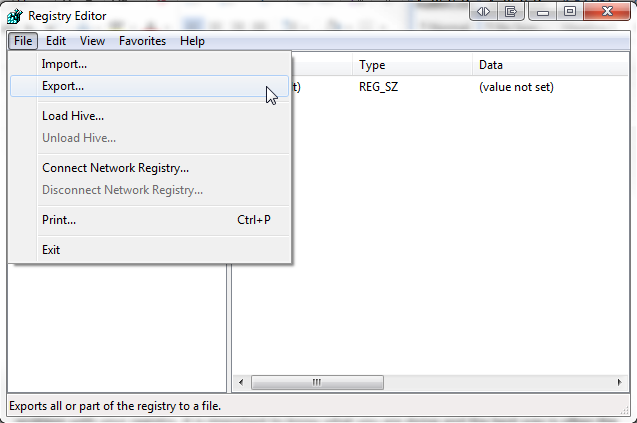
Windows 7 és Windows Vista
- kettyenés Rajt, típus regedit a keresőmezőben, és nyomja meg az Enter billentyűt.
- kettyenés Fájl> Exportálás
- A párbeszédpanelen írjon be egy hasznos nevet, például regbackup, válassza ki a hasznos helyet - az alapértelmezett a Dokumentum -, és kattintson a gombra megment.

Számos olyan nyílt forráskódú szoftver létezik, amely ezt a feladatot elvégzi az Ön számára, de a valóságban az alapszintű biztonsági másolat készítése egy egyszerű eljárás, amely nem jár több szoftver bevezetésével a számítógépére gép.
A biztonsági mentés helyreállítása
Előfordulhat, hogy biztonsági másolatot kell készíteni a regisztrációról. A regisztrációs biztonsági másolat készítésének módszerei a gép műszaki környezetétől függően változnak. Nézzük meg néhány különféle módszert a rendszerleíró adatbázis biztonsági másolatának helyreállítására, különféle forgatókönyvek alapján.
1. Az alapvető visszaállítás
A legalapvetőbb visszaállítás akkor használható, ha a számítógépe egészséges vagy nagyon rossz állapotban van.

Indítsa be a Windows rendszert Biztonságos mód. Windows 7 alatt ezt megnyomásával lehet elérni F8 miközben hidegen indul, vagyis bekapcsolja az eszközt, ahelyett, hogy helyreállna a „hibernált” vagy az „alvó állapotból”. Windows 8 alatt az egyik módja annak, hogy indítsa el a biztonságos módot Hogyan indíthatunk biztonságos módba a Windows 8 rendszerenBiztonságos módban elháríthatja és javíthatja a Windows problémáit. Ha belép a biztonságos módba, a Windows minimális környezetet tölt be, amely biztosítja a stabil rendszert. Olvass tovább tartja a Váltás gombot, miközben kattint a főkapcsoló menüre Újrakezd választási lehetőség.
Ez elindítja a rendszerindítási lehetőségeket, ahol a> Biztonsági módot megtalálja Hibaelhárítás > Haladó beállítások > Indítási beállítások.
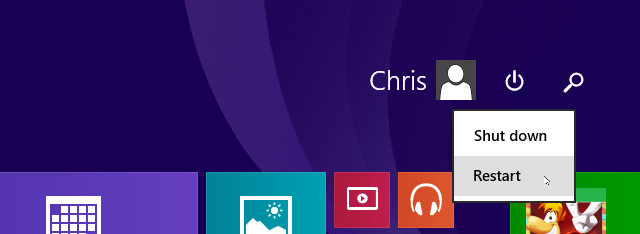
A beállításjegyzék visszaállításakor mindig érdemes a biztonságos módot használni, hogy megvédje a létfontosságú fájlokat és illesztőprogramokat a potenciális sérülésektől.
Windows 8 / 8.1
- Húzza be a képernyő jobb oldalát, vagy mutasson a képernyő jobb felső sarkába, és keresse meg
- típus regedit, majd nyomja meg az enter billentyűt.
- kettyenés Fájl> Importálás
- Ban,-ben Import Registry párbeszédpanelen keresse meg azt a helyet, ahova mentettük biztonsági másolatunkat - ne feledje, hogy a Dokumentumok alapértelmezett beállítása -, majd kattintson az OK gombra Nyisd ki
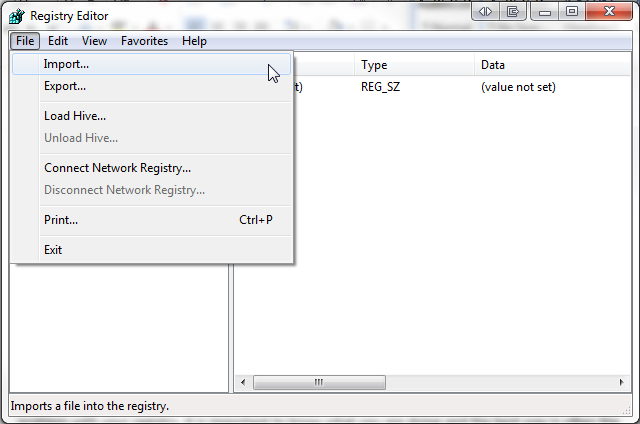
Windows 7 és Windows Vista
- kettyenés Rajt, típus regedit a keresőmezőben, és nyomja meg az Enter billentyűt.
- kettyenés Fájl> Importálás
- Ban,-ben Import Registry párbeszédpanelen keresse meg azt a helyet, ahova mentettük biztonsági másolatunkat - ne feledje, hogy a Dokumentumok alapértelmezett beállítása -, majd kattintson az OK gombra Nyisd ki

Bármilyen felháborító, elfogadhatatlan hiba elkerülése esetén a rendszer számára biztonsági másolatot kell készíteni és visszaállítani a Windows beállításjegyzékét.
A rendszerleíró adatbázis helyreállításának másik, kissé gyorsabb módja az, hogy egyszerűen keresse meg a biztonsági másolat helyét, Jobb klikk a regisztrációs fájlt, és válassza a lehetőséget összeolvad. A .REG fájlt automatikusan importálja a rendszerleíró adatbázisba.

2. A nyilvántartás kézi visszaállítása
A nyilvántartást a parancssor segítségével manuálisan is visszaállíthatja, ha szükséges. Bizonyos esetekben a Windows nem indul be biztonságos üzemmódba - komoly okok miatt - és előfordulhat, hogy manuálisan helyreállítani kell a rendszerleíró adatbázist.
Ez a folyamat sokkal technikaibb, mint a cikk korábbi aspektusai, ezért a kezdõket / újoncokat figyelmeztetni kell. A javítás egyes aspektusait az idő múlása előtt be kell valósítani - nehéz megbecsülni, amikor csak hiba merülhet fel, de ha ezt a cikket olvassa, akkor 2 lépéssel előre!
Ahhoz, hogy ez a folyamat működjön, szükség van az eredeti Windows OS lemezen vagy az operációs rendszer ISO-képe Hogyan hozzunk létre egy Windows 8 helyreállítási lemeztA Windows újratelepítésének napjai, amikor működik, már régen eltűntek. A Windows 8 javításához mindössze egy helyreállító lemezt kell tartalmaznia, akár CD / DVD-n, USB-n, akár egy külső merevlemez-meghajtón. Olvass tovább . A Windows OS lemezzel kényszerítheti a zavaró számítógépet, hogy indítson javítási módba, ha az F8 megérintése nem sikerül.
Ha minden más meghibásodik, vegye ki a merevlemezt a problémás rendszerből, és rabszolgává tegye egy másikra. Hozzá kell férnünk a fájlokhoz, így a merevlemez helye nem feltétlenül változtat, és valójában, ha a rendszer ilyen, akkor a merevlemez külső problémákra való eltávolítása problémás lehet választási lehetőség.
Pre-Fix Checklist
- Győződjön meg arról, hogy engedélyezte a rejtett és rendszerfájlok megtekintését:
- Start> Vezérlőpult> Megjelenés és testreszabás> Mappabeállítások
- Győződjön meg arról, hogy a Windows operációs rendszer lemeze vagy az ISO-lemez USB-n van.
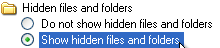
Ha nem automatikusan indul a rendszerjavítási módba, akkor ismételten megnyomhatja F8 miután bekapcsolta a gépet, hogy belépjen a biztonságos mód opciók képernyőjére. Innentől választania kell Javítsd meg a számítógépemet.
Mint fentebb említettük, a biztonságos módba történő indítás a Windows 8 / 8.1 rendszeren kissé eltérő módon működik, és a parancssort elindíthatja a következőből: Haladó beállítások alatt Hibaelhárítás csökkentett módba indítás nélkül.

Lehet, hogy be kell jelentkeznie a készülékbe, a meglévő rendszerbeállításoktól és a folyamatban lévő számítási problémákatól függően. Ne felejtsen el bejelentkezni egy rendszergazdai fiókba, mivel a pillanat alatt futó parancsok egyébként kudarcot vallnak.
Válaszd ki a Parancssor.
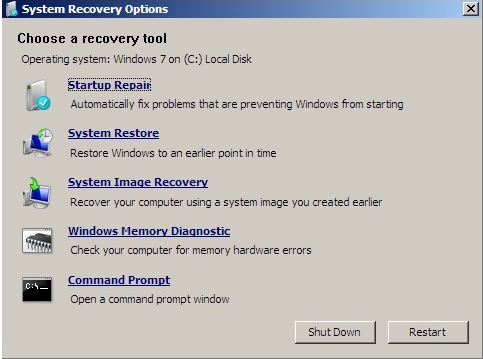
Feltételezzük, hogy a Windows könyvtár a C: \> helyen található - minden bizonnyal nem lesz X: \>, hacsak nem telepítette kifejezetten a Windows könyvtárat. A gyökérkönyvtár megtalálásához használja a következő parancsot:
dir C: \ Win *
dir D: \ Win *
dir E: \ Win *
Minden parancs után nyomja meg az enter billentyűt. A parancssor értesíti Önt a könyvtár tartalmáról, így tudni fogja, mikor rendelkezik a Windows rendszermappákkal.
Írja be ezeket a parancsokat:
Cd / d C: \ windows \ System32 \ config
xcopy *. * C: \ RegBack \
cd RegBack
dir
Ellenőrizze a fájlok dátumait a RegBack könyvtárban. Ha azok a kiadás kezdete előtt vannak, akkor szívesen adod be ezeket a parancsokat:
copy / y szoftver ..
copy / y rendszer ..
copy / y sam ..
És igen, a két időszak a parancs része!
Ezt követően indítsa újra a számítógépet rendesen. A regisztrációt manuálisan helyreállította - +1 tudás az Ön számára!
3. Használjon más rendszer-visszaállítási szolgáltatásokat
A fejlettebb parancsfunkciók használata előtt a Windows viszonylag jó beépített rendszer-visszaállítási szolgáltatás.
Ez automatikusan beállítja a visszaállítási pontokat, ha bekapcsolta, vagy ha valami más még nem kikapcsolta.
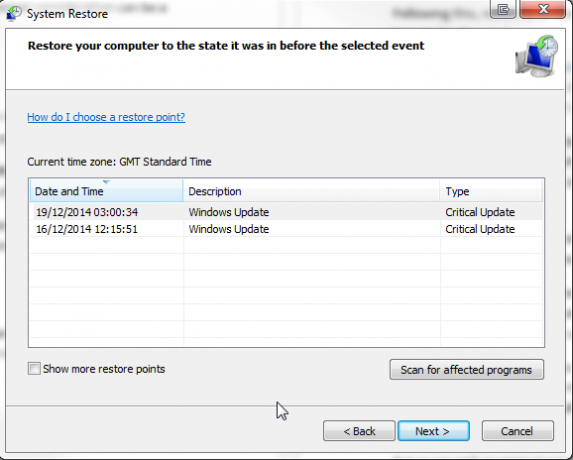
Rendszer-visszaállítás a Windows 8 rendszerben A Windows 8 telepítésének visszaállítása, frissítése vagy visszaállításaA szokásos rendszer-visszaállítási funkción kívül a Windows 8 rendelkezik a számítógép "frissítéséhez" és "visszaállításához". Gondoljon ezekre a Windows gyors újratelepítésének módjaira - akár személyes fájljainak megőrzésére, akár törlésére ... Olvass tovább kissé más.
nyomja meg Windows + S és keressen visszaállítás. Válaszd ki a hozzon létre egy helyreállítási pontot eredmény. Ezzel megnyílik a Rendszer tulajdonságai> Rendszervédelem, ahol ellenőrizheti, hogy a védelem be van-e kapcsolva, konfigurálhatja-e a beállításokat, és most létrehozhat egy visszaállítási pontot.
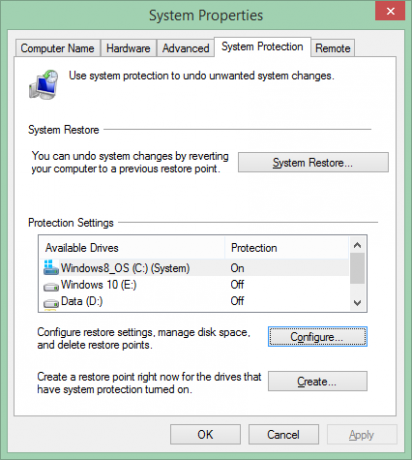
A rosszindulatú programok és a vírusok letilthatják a rendszer-visszaállítást és törölhetik a visszaállítási pontokat. Ráadásul a saját vírusölője ellenáll minden olyan kísérletnek, amely a Windows alapbeállításainak másolására vagy módosítására irányul, és ezzel hátráltatja a rendszer-visszaállítás hatásait. A fentiek szerint azonban minden kritikus Windows frissítésnél a rendszernek automatikusan beállítania kell a rendszer visszaállítási pontját.
Mindazonáltal ellenőrizze, hogy be van-e kapcsolva ez a szolgáltatás, és mindenképpen hozzon létre egy új visszaállítási pontot a saját nyugalmához.
4. Használjon Linux Live CD / USB-t
Ha elveszíti a Windows OS lemezt, akkor még több indítási lehetőség van. A rendszerükből kizárt Windows felhasználók Linux Live CD vagy USB segítségével használhatják a fantasztikus feladatkör a Windows indítása nélkül, de ebben az esetben a figyelmünkre összpontosítunk a Windows Registry szerkesztése az Ubuntu alkalmazásból. Ez egy kissé fejlettebb megoldás, de abszolút életmentő lehet, figyelembe véve az oktatóprogramok körét és Ubuntu teljesen ingyenes.
Nézd meg ezt a rendszermentő lemezek listája. Ezek némelyike a Windowson kívül is használható, mások rendszerindítást igényelnek, mások keveréket igényelnek. Szinte minden elképesztő darab a rendszermentő varázslat számára.
Amikor nem zavarja
Azt mondtuk, hogy megmondjuk Önnek, ha nem zavarja a regisztráció keresését, megváltoztatását vagy kijavítását. Nem hazudtunk: ezek a kategóriák igazak a legtöbb problémára.
Bizonyos, néhány útmutató a rosszindulatú programok és a vírusok eltávolításához javasolja, hogy keressen és megsemmisítsen egyetlen regisztrációs bejegyzést, és bizonyos esetekben helyesek lennének. De sok esetben a számítógép nyilvántartásának gyors állítólagos javításai szinte mindig kígyóolaj-megoldások.
Nem mindenki, aki a nyilvántartási javításokat tanácsolja, egy karlatán, és az is igazán ha tudják, mit csinálnak, valójában egy kicsit több teljesítmény érhető el az eszközéből. Ezen kívül számos apró apró csipkével meg lehet változtatni a Windows megjelenését: eltávolíthatja az irritáló parancsikon szimbólumot.
De amint mondtuk, amint belemerül a nyilvántartásba készítsen biztonsági másolatot, és készítsen biztonsági másolatot a biztonsági másolatról is.
Mi történik, ha törlöm ...
…az egész nyilvántartás?
Nos, nekünk szerencsére a Windows tele van hibabiztosítókkal. Hacsak nem igazán próbál megérteni, hogyan kell végrehajtani a fejlett parancsokat, akkor nem csak a CTRL + A billentyűkkel törölheti a teljes regisztrációt. Ez a rendszer felrobbantását okozná, lehozva ezzel az univerzum szövetét.
Komolyan, hogy a Windows nem akarja, hogy mindet törölje. A rendszerleíró adatbázis keresése a rendszerindítási folyamat nagyon korai szakaszában megkezdődik, és mint ilyen, az operációs rendszer számos rejtett biztonsági másolatot készít - bár nem sok - a gyökérmappákba, amelyeket az indításhoz szükséges. Lehet, hogy kritikus hibaüzenetekkel találkozhat, amikor a Windows az alapinformációkat keresi a nyilvántartásban, de ha a rendszer-visszaállítás be van kapcsolva kellene egy pont, ahová visszatérhet. Azt mondjuk kellene. Nem mindig történik meg.
A legjobb tét az srsly, hogy ne törölje a teljes Windows rendszerleíró adatbázist.
Felhajt
Hiba, korrupció, probléma, vírus, ransomware, scamware és malware történik. Védje magát:
- Rendszer-visszaállítási pont készítése
- Rendszerkép készítése
- Regisztrációs biztonsági mentés készítése
És mentse őket külső meghajtókra saját védelme érdekében!
Volt már hátmentő horror története? Milyen lépéseket tett a hibák kijavításához? Tudassa velünk alább!
Kép kreditek: Nyilvántartási alap Via Shutterstock útján
Gavin a MUO vezető írója. Ezenkívül a MakeUseOf kripto-központú testvérhelyének, a Blocks Decoded szerkesztője és SEO menedzserje. Van egy BA (Hons) kortárs írása digitális művészeti gyakorlatokkal, amelyeket Devon dombjaiból ölelnek fel, valamint több mint egy évtizedes szakmai tapasztalattal rendelkezik. Nagyon sok teát fogyaszt.